1、在桌面空白处右击,选择个性化

文章插图
2、点击个性化进入个性化窗口,点击个性化窗口上的主题按钮

文章插图
3、点击后,在主题界面可以看到桌面图标设置

文章插图
4、点击后,弹出桌面图标设置对话框,这里可以看到此电脑
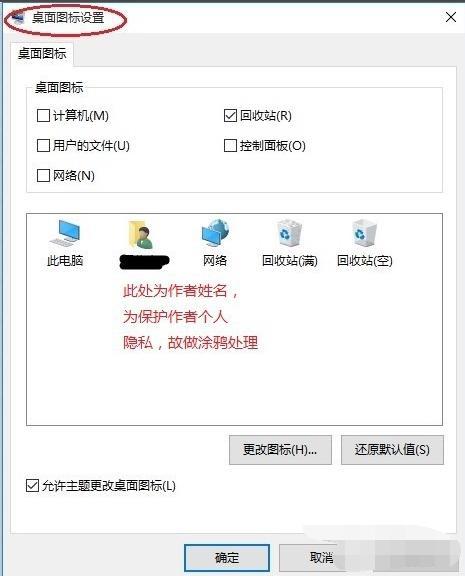
文章插图
5、在左面图标设置对话框中勾选计算机,然后点击确定按钮
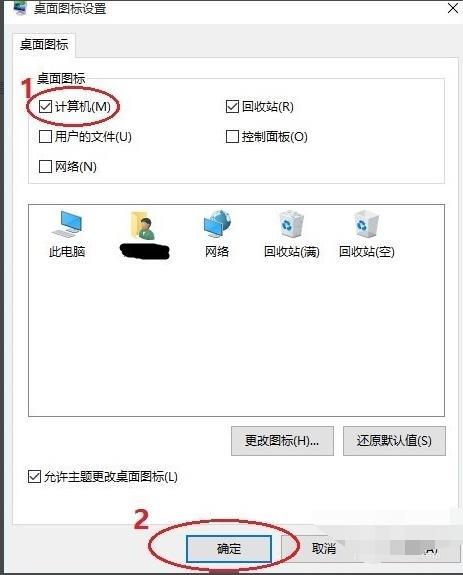
文章插图
6、点击确定后,桌面就会显示我的电脑图标了

文章插图
【我的电脑图标不见了找回方法 电脑上图标不见了如何找回】以上就是我的电脑图标不见了如何找回 我的电脑图标不见了找回方法的全部内容了
- 笔记本内存和硬盘选购指南 买笔记本电脑硬盘内存怎么选
- Win10各种快捷键大全汇总一篇概全 电脑加号怎么打
- 电脑键盘打不了字了怎么办? 键盘设备运行正常却不能打字
- 我的奋斗这本书里重点是什么 我的奋斗罗永浩
- u盘不显示了怎么修复 u盘插电脑上没有任何反应怎么办
- 关电脑八种方法最后一招别用 电脑关机键
- 电脑上ie浏览器不见了
- 三步轻松搞定桌面图标丢失问题 桌面图标丢失
- 两种方法轻松清理文件缓存 电脑qq文件在哪个文件夹
- 红烧龙头鱼怎么做好吃
